Cómo enviar un mensaje de texto desde un iPhone
Su iPhone tiene muchas formas diferentes de compartir información con otras personas. Ya sea que desee hacer una llamada telefónica, enviar un mensaje de texto, escribir un correo electrónico o hacer una videollamada, todas estas cosas se pueden lograr fácilmente en el dispositivo.
Pero cuando desea transferir información de un medio a otro, como enviar un mensaje de texto en un correo electrónico, el método para hacerlo no siempre es obvio de inmediato. Afortunadamente, hay algunas opciones diferentes para enviar mensajes de texto como correos electrónicos en su iPhone.
Compartir mensajes de texto por correo electrónico en un iPhone en iOS 7
En realidad, hay tres formas diferentes de hacerlo con las herramientas disponibles en un iPhone predeterminado. La mejor opción para usted dependerá de su situación. Puede ver las tres opciones a continuación. Tenga en cuenta que los dos últimos métodos supondrán que ya tiene una cuenta de correo electrónico configurada en su iPhone. De lo contrario, puede seguir las instrucciones de este artículo para agregar una dirección de correo electrónico a su dispositivo.
Enviar un mensaje de texto por correo electrónico como un archivo de texto
Paso 1: abre la aplicación Mensajes .
Paso 2: mantenga presionado el mensaje de texto que desea enviar por correo electrónico, luego toque la opción Más .
Paso 3: toca el ícono Reenviar en la esquina inferior derecha de la pantalla.
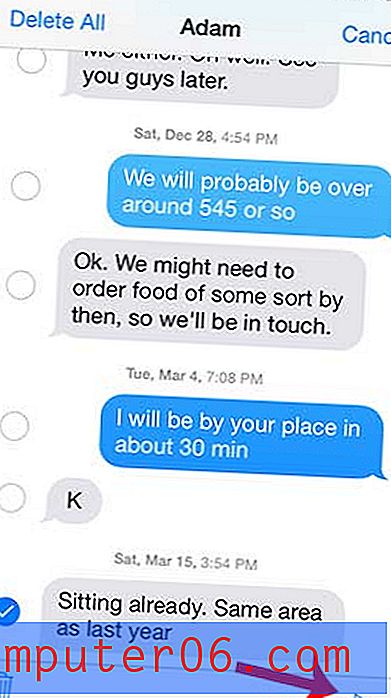
Paso 4: escriba la dirección de correo electrónico en el campo en la parte superior de la pantalla, luego toque Enviar sobre el teclado.
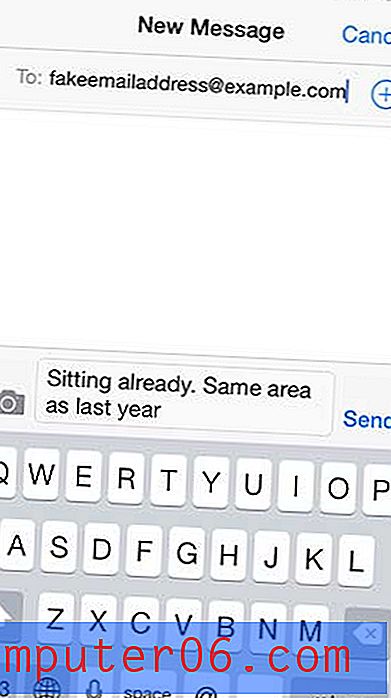
Copie el mensaje de texto y péguelo en un correo electrónico
Paso 1: abre la aplicación Mensajes .
Paso 2: mantenga presionado el mensaje de texto que desea compartir, luego toque la opción Copiar .
Paso 3: Presione el botón de Inicio debajo de la pantalla de su iPhone, luego inicie la aplicación Correo y seleccione la cuenta de correo electrónico desde la que desea enviar el correo electrónico.
Paso 4: toca el ícono Redactar en la esquina inferior derecha de la pantalla.
Paso 5: escriba la dirección de correo electrónico en el campo Para en la parte superior de la pantalla, toque y mantenga presionado dentro del campo del cuerpo, luego seleccione la opción Pegar . Luego puede ingresar un asunto y enviar el correo electrónico.
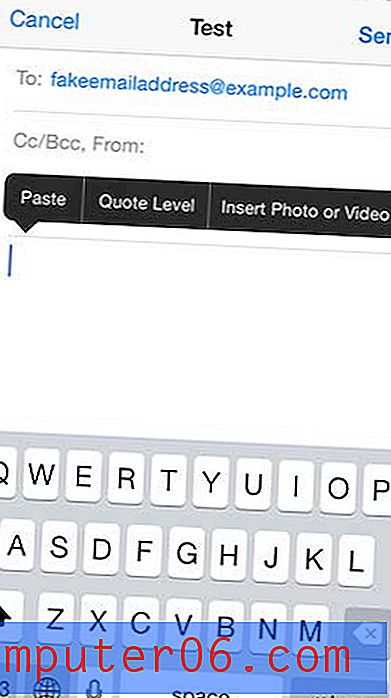
Tome una captura de pantalla del mensaje de texto y envíelo por correo electrónico
Paso 1: abre la aplicación Mensajes .
Paso 2: busque el mensaje de texto que desea enviar por correo electrónico.
Paso 3: Mantenga presionado el botón Inicio debajo de la pantalla, luego presione el botón Encendido en la parte superior del dispositivo mientras mantiene presionado el botón Inicio . Tenga en cuenta que debe presionar el botón de Encendido rápidamente después de comenzar a mantener presionado el botón de Inicio, o Siri se iniciará. Habrá un destello blanco que indica que se ha tomado la captura de pantalla.
Paso 4: Presione el botón de Inicio debajo de su pantalla para regresar a su pantalla de Inicio, luego inicie la aplicación Correo .
Paso 5: abra la cuenta de correo electrónico desde la que desea enviar el mensaje, luego toque el icono Redactar en la esquina inferior derecha de la pantalla.
Paso 6: Ingrese la dirección de correo electrónico en el campo Para, ingrese un asunto para el correo electrónico, luego toque y mantenga presionado dentro del cuerpo del mensaje de correo electrónico y seleccione la opción Insertar foto o video .
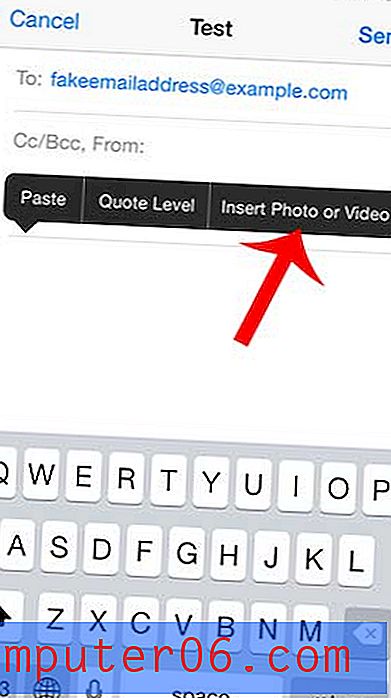
Paso 7: selecciona el rollo de cámara .
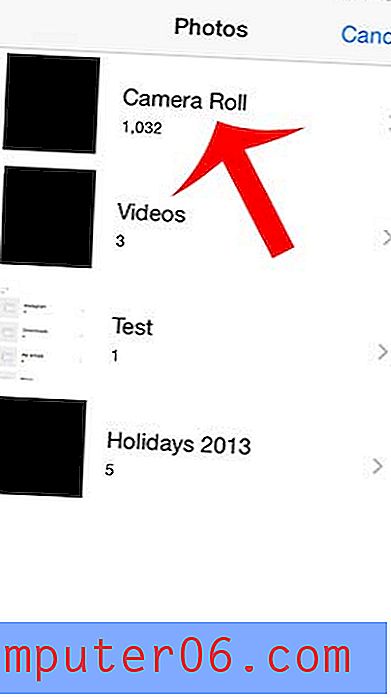
Paso 8: Seleccione la imagen de captura de pantalla que acaba de hacer, luego toque el botón Elegir en la parte inferior derecha de la pantalla.
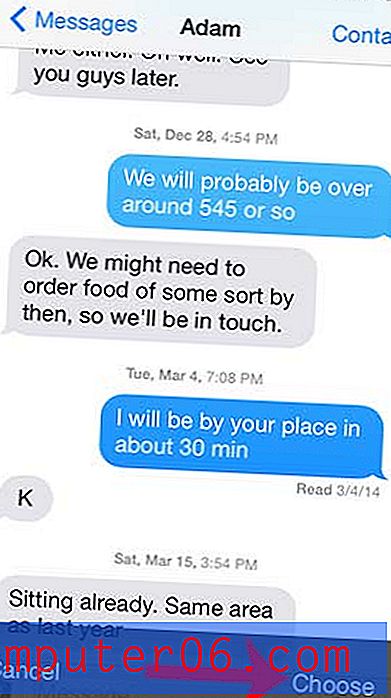
Paso 9: toca el botón Enviar en la esquina superior derecha de la pantalla para enviar tu dirección de correo electrónico con la imagen de la captura de pantalla.
¿Quieres una manera fácil de compartir un mensaje de texto con una persona diferente? Aprende cómo reenviar un mensaje de texto en el iPhone.



